GRUB bootloader ir jaudīgs komandrindas interfeiss, ko var izmantot sāknēšanas problēmu risināšanai. To sauc par GRUB Rescue.
Šajā rakstā es parādīšu, kā izmantot GRUB glābšanas komandrindas saskarni. Es izmantoju Ubuntu 18.04 LTS demonstrācijai. Sāksim.
Iekļūšana GRUB glābšanas komandrindas saskarnē:
Pēc noklusējuma, ja viss ir kārtībā, palaižot datoru, jums jābūt palaistam tieši instalētajā operētājsistēmā. Manā gadījumā tas ir Ubuntu 18.04 LTS operētājsistēma.
Ja kaut kas noiet greizi un tas izraisa sāknēšanas problēmas, visticamāk, jūs redzēsiet GRUB glābšanas komandrindas saskarni. Tas izskatās apmēram kā zemāk sniegtais ekrānuzņēmums.

Reizēm jūs varēsiet redzēt GRUB izvēlni, kā parādīts zemāk esošajā ekrānuzņēmumā. Lai no šejienes dotos uz GRUB glābšanu, nospiediet c.
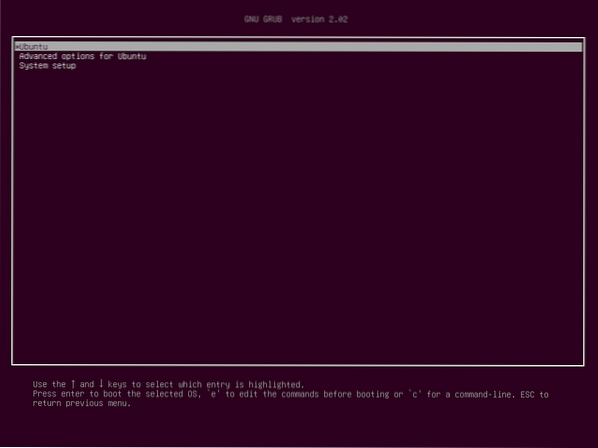
Jums vajadzētu būt iespējai pāriet uz GRUB glābšanas komandrindas režīmu, kā redzat zemāk redzamajā ekrānuzņēmumā.

Nākamajā sadaļā es parādīšu, kā izmantot GRUB Rescue. Pirmkārt, es jums parādīšu, kā palaist Ubuntu 18.04 LTS operētājsistēma, kuru esmu instalējis. Tad es apspriedīšu dažas no izplatītākajām GRUB glābšanas komandām.
GRUB Rescue izmantošana, lai sāktu Ubuntu 18.04 LTS:
GRUB Rescue komandrindas saskarnē varat uzskaitīt instalētos cietos diskus un nodalījumus ar šādu komandu:
grub> lsKā redzat, man ir (hd0), (hd0, gpt1) un (hd0, gpt2) pieejams. (hd0) apzīmē neapstrādāto cieto disku. (hd0, gpt1) un (hd0, gpt2) ir pirmais un otrais GPT nodalījums (hd0) attiecīgi.

Man ir Ubuntu 18.04 LTS instalēta UEFI aparatūrā. Tātad pirmais nodalījums (hd0, gpt1) ir EFI nodalījums un otrais nodalījums (hd0, gpt2) ir saknes nodalījums. Faili, kas nepieciešami, lai sāktu operētājsistēmu, atrodas / boot direktorija (hd0, gpt2) nodalījums manā gadījumā. Jums var būt / boot direktoriju atsevišķā nodalījumā, tādā gadījumā veiciet izmaiņas komandās pēc saviem ieskatiem.
Varat uzskaitīt, kādi faili jums ir noteiktā nodalījumā ls komandu no GRUB Rescue komandrindas saskarnes.
Uzskaitiet saknes nodalījuma failus un direktorijus (hd0, gpt2) ar šādu komandu:
grub> ls (hd0, gpt2) /
Kā redzat, faili un direktoriji ir uzskaitīti.

Mūs interesē faili, kas mums ir / boot direktoriji.
grub> ls (hd0, gpt2) / sāknēšanaJums vajadzētu atrast divus failus / boot direktorijā, vmlinuz un initrd kā norādīts zemāk redzamajā ekrānuzņēmumā. Šie faili ir nepieciešami, lai pareizi sāktu.

Tagad iestatiet sakne mainīgais, lai norādītu uz saknes nodalījumu (hd0, gpt2) ar šādu komandu:
grub> set root = (hd0, gpt2)
Tagad jums ir jāizmanto Linux komandu, lai izveidotu relatīvo ceļu vmlinuz fails ir zināms GRUB sāknēšanas ielādētājam.
To var izdarīt ar šādu komandu:
grub> linux / boot / vmlinuz-4.15.0-20-vispārīga sakne = / dev / sda2
PIEZĪME: Šeit sakne = / dev / sda2 ir nepieciešams. Pretējā gadījumā jūs, iespējams, nevarēsit palaist. / dev / sda2 nozīmē, ka tas ir pirmā cietā diska otrais nodalījums. Es pievienoju tabulu, lai palīdzētu jums saprast, kā tā darbojas.
| GRUB identifikators | Cietais disks | Sadalījums | Linux identifikators |
| (hd0) | Pirmkārt | / dev / sda | |
| (hd0, gpt1) | Pirmkārt | Pirmkārt | / dev / sda1 |
| (hd0, gpt2) | Pirmkārt | Otrkārt | / dev / sda2 |
| (hd1) | Otrkārt | / dev / sdb | |
| (hd1, gpt2) | Otrkārt | Otrkārt | / dev / sdb2 |
| (hd1, gpt5) | Otrkārt | Piektais | / dev / sdb5 |
Ziniet arī šo failu un direktoriju automātisko pabeigšanu ar
Tagad jums ir palaist initrd komandu, lai padarītu initrd attēlu zināmu GRUB sāknēšanas ielādētājam.
To var izdarīt ar šādu komandu:
grub> initrd / boot / initrd.img-4.15.0-20-vispārīgs
Tagad, kad viss ir iestatīts, varat palaist šādu GRUB komandu, lai sāktu darbu savā Ubuntu 18.04 LTS operētājsistēma.
grub> boot
Sāknēšanas procesam jāsākas, kā redzat zemāk redzamajā ekrānuzņēmumā.
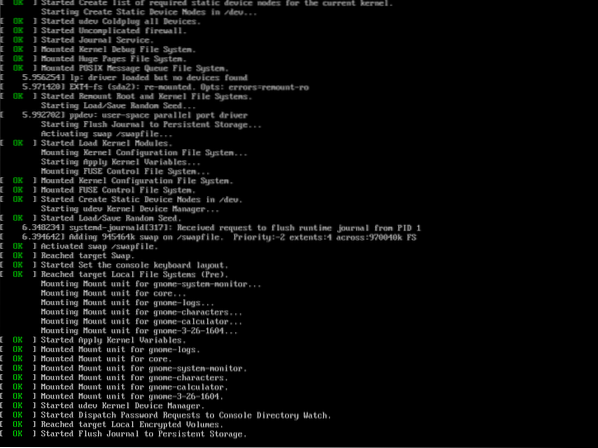
Pēc tam jums vajadzētu redzēt pieteikšanās ekrānu. Piesakieties savā Ubuntu 18.04 LTS sistēma.
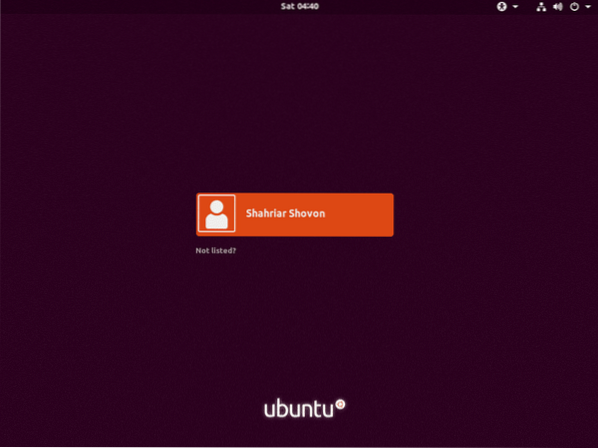
Tagad, kad esat pieteicies, palaidiet šādu komandu, lai atjauninātu GRUB 2 konfigurācijas failu:
$ sudo update-grub2
Jāatjaunina GRUB 2 konfigurācija.
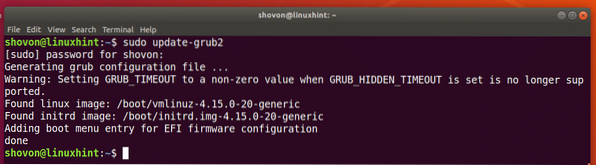
Jums var būt nepieciešams atkārtoti instalēt GRUB sāknēšanas programmu ar šādu komandu:
$ sudo grub-install / dev / sdaPIEZĪME: Šeit / dev / sda ir cietais disks, kurā vēlaties instalēt GRUB sāknēšanas programmu. Parasti saknes nodalījums ir cietajā diskā.
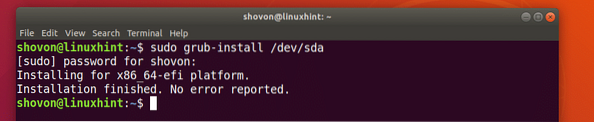
Tagad, kad viss darbojas, jums vajadzētu būt iespējai normāli palaist. Ja jums joprojām ir nepieciešams kaut kas labots, varat to izdarīt tūlīt.
Papildu moduļu ielāde:
Reizēm GRUB komandrindas saskarnes uzvednei jābūt grub glābšana> tā vietā
grub>Tādā gadījumā jums jāpalaiž 2 papildu komandas. Tos izmanto, lai ielādētu GRUB moduļus, kas pēc noklusējuma netiek ielādēti. Bet ir ļoti svarīgi, lai sāktu sistēmu.
Komandas ir:
grub glābšana> insmod normāligrub glābšana> insmod linux
Noderīgas GRUB glābšanas komandas:
Šajā sadaļā es uzskaitīšu dažas no izplatītākajām GRUB glābšanas komandām, kas jums var būt nepieciešamas, lai novērstu sāknēšanas problēmas.
iestatīt peidžeri = 1 - Ja jebkuras komandas izvads ir pietiekami garš, lai tas netiktu piemērots ekrānam, šīs komandas parāda peidžera izejas, piemēram, mazāk Linux terminālā.
lsmod - Tajā ir uzskaitīti visi ielādētie GRUB moduļi.
kaķis - izmanto, lai lasītu failus.
usb - uzskaitiet visas USB ierīces, kas pievienotas jūsu sistēmai.
skaidrs - notīra visu tekstu no komandrindas loga GRUB.
configfile grub.cfg_filePath - Jūs varat pievienot a grub.cfg failu, izmantojot šo komandu.
insmod - ielādēt GRUB moduli.
lspci - uzskaitiet visas pievienotās PCI ierīces.
ls - uzskaitiet datora failus, direktorijus un bloķējiet ierīces.
Lai gan šis raksts ir paredzēts Ubuntu 18.04 LTS, tai vajadzētu darboties jebkuram citam modernam Linux izplatījumam, kas izmanto GRUB sāknēšanas programmu. Paldies, ka izlasījāt šo rakstu.
Par autoru

Šahriars Šovons
Ārštata un Linux sistēmas administrators. Patīk arī Web API izstrāde ar Node.js un JavaScript. Esmu dzimis Bangladešā. Pašlaik studēju elektronikas un komunikācijas inženierzinātnes Khulna Engineering and Technology University (KUET), kas ir viena no prasīgākajām Bangladešas valsts inženierzinātņu universitātēm.
Skatīt visas ziņas Phenquestions
Phenquestions


